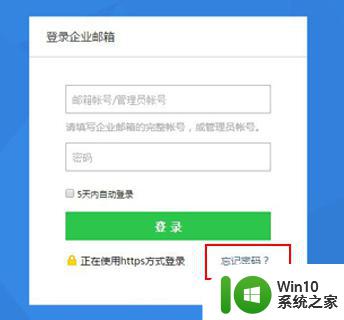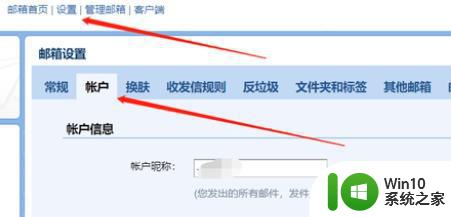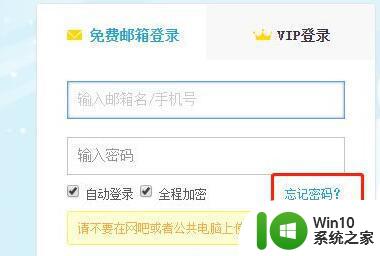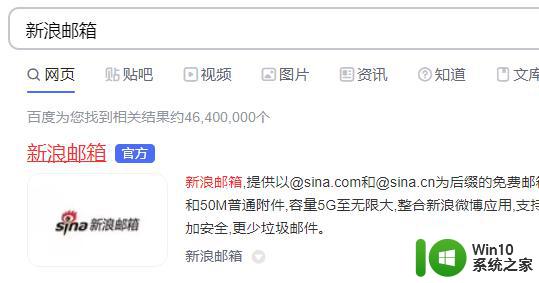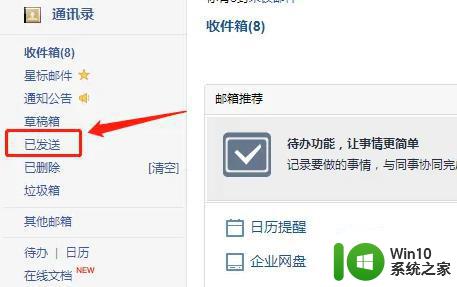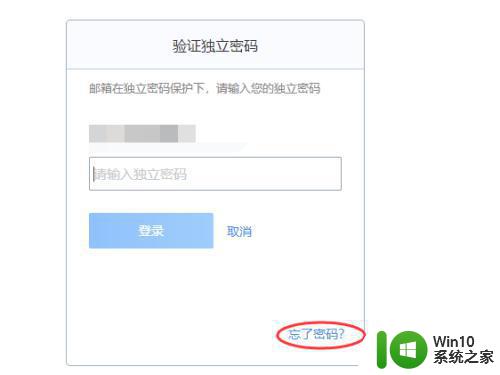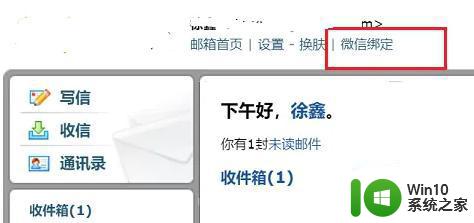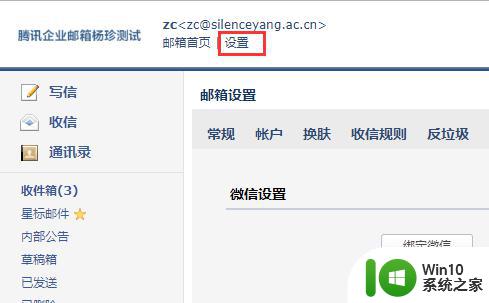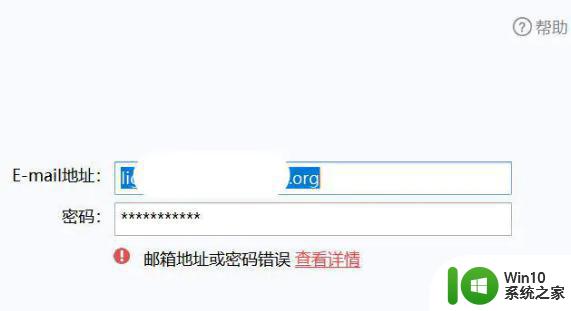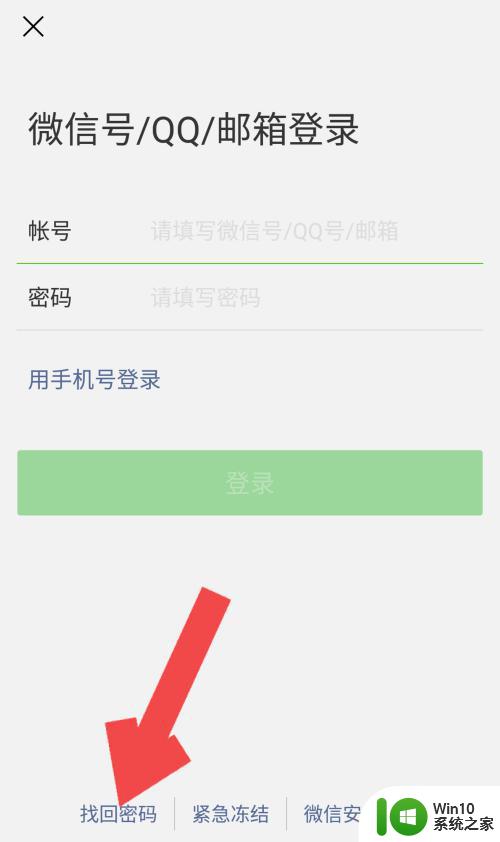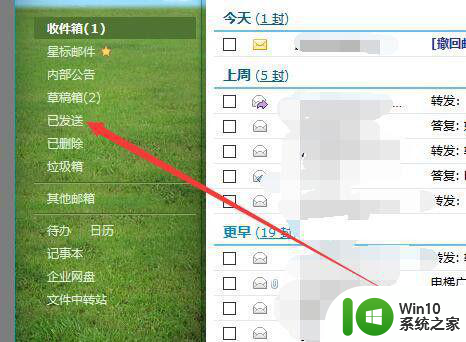企业邮箱忘记密码如何找回 企业邮箱密码找回流程
更新时间:2023-11-06 12:14:30作者:jiang
企业邮箱忘记密码如何找回,在当今数字化时代,企业邮箱已成为企业办公和沟通的重要工具,由于繁忙的工作和众多的账号,我们有时会忘记企业邮箱的密码。当我们遇到企业邮箱忘记密码的情况时,该如何找回密码呢?下面将介绍企业邮箱密码找回的流程,帮助大家解决这一问题。无论是忘记密码还是账号被盗,都能通过一系列简单的步骤来找回密码,确保我们能够及时恢复使用企业邮箱,继续高效的工作。
具体解决方法如下:
1、首先打开企业邮箱,点击“忘记密码?”。
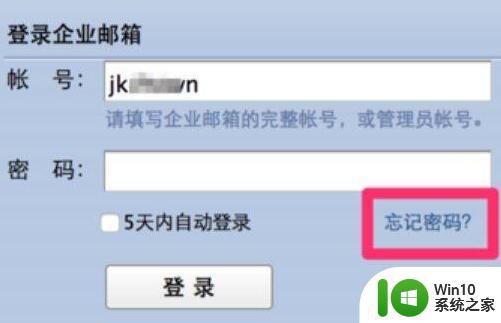
2、接着需要输入账号或域名,再输入验证码点击“继续”。
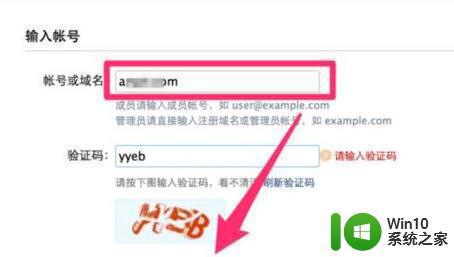
3、然后选择验证方式。(绑定的手机或邮箱)
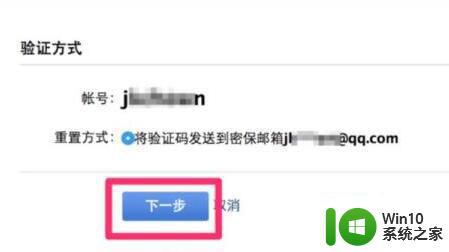
4、随后去绑定的邮箱或手机就能收到验证码了。
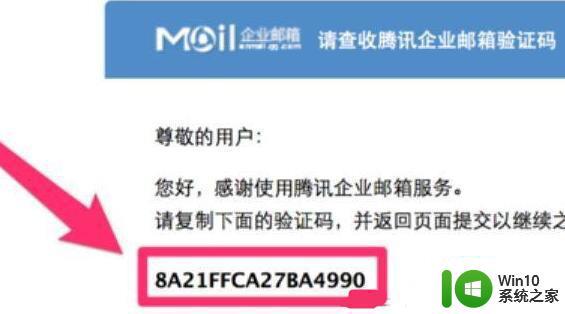
5、最后填写新密码,并输入验证码就能重置企业邮箱的密码。
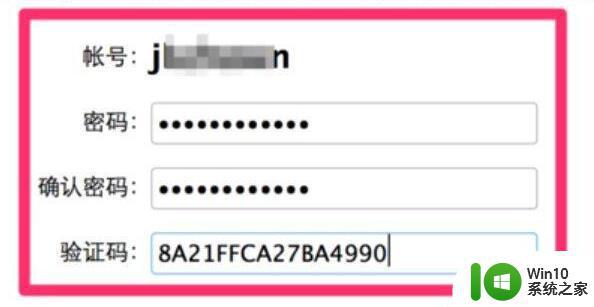
以上是关于如何找回企业邮箱忘记密码的全部内容,如果您遇到这种情况,可以按照以上方法解决,希望对大家有所帮助。